【6つの注意点】WordPressのサーバー移行をドメインそのままで行う手順
「WordPressサイトのサーバーを移行したいけど、ドメインをそのままにしたい」とお考えの方に向けて、移行時に注意すべき6つの点と具体的なサーバー移行の手順を解説します。
前提として、サーバー移行は正しく実施しないとSEOへのマイナス影響やサイトの破損、はたまたメールの送受信エラーなど様々なトラブルに繋がるおそれがあります。
そのため、本コラムで解説する内容をしっかり理解した上で臨むことが推奨です。
もし自社内で対応することに不安がある場合は、当社リラクスが安全にサーバー移行を代行可能(33,000円~)です。ご関心がある方はコラムの最後のWordPressのサーバーを安心して移行できるサービスの章をご覧ください。
目次
ドメインそのままでのサーバー移行の概要
始めに、ドメインをそのままでWordPressのサーバーを移行することの概要を簡単に説明します。
まず、あるドメインでWebサイトを表示できていることは、そのドメインと、Webサイトのデータがあるサーバーとが接続されている状態を意味します。
※ ドメインとサーバーの紐付けを司どる仕組みをDNS(Domain Name System; ドメイン・ネーム・システム)と言います。
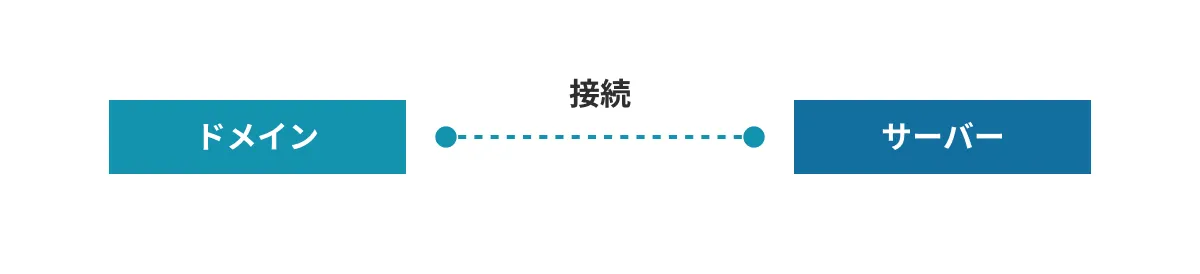
その上で、サーバーを移行するには、移行先のサーバーにサイトのデータをコピーすることで、そちらで問題無くサイトを利用できる状態を作ります。
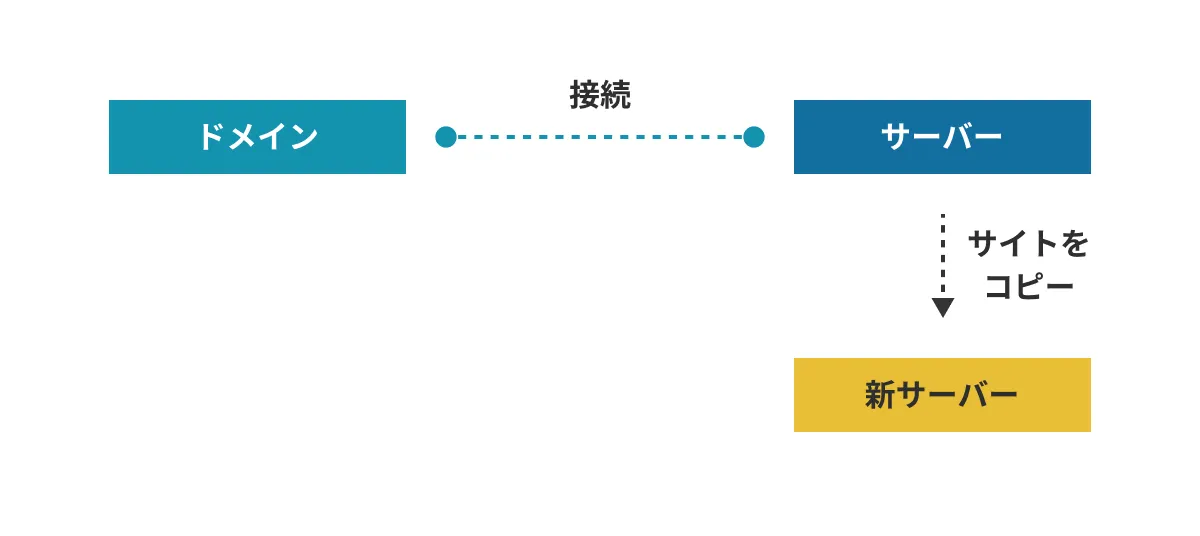
そこまで対応できたら、先述したDNSの仕組みを使い、ドメインの接続先を旧サーバーから新サーバーに切り替えます。
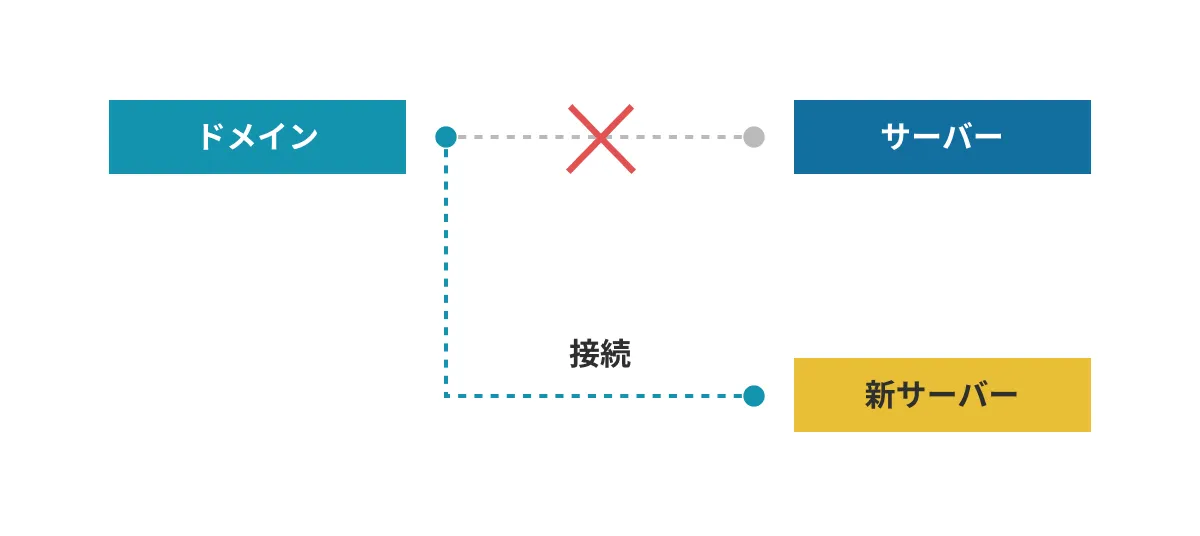
以上のようにすることで、ドメインを変えずに、サーバーのみを移行できます。
概要はこのようにシンプルですが、具体的なレベルで考えると、サーバー移行にはいくつもの注意点があり、それをしっかりと認識した上で実施しないと事故が発生するリスクがあります。
そのため、以降で解説する注意点や具体的な移行のフローを確認し、万全を期して進めることを推奨します。
ご自身でサーバー移行をすることが不安な方は、リラクスのサーバー移行サービス(33,000円~)がおすすめです。
WordPressのサーバー移行の6つの注意点
サーバー移行の際は、トラブルを防止するために下記の6つの注意点に気をつけながら進めることがおすすめです。
- サーバー環境の相違に注意する
- 移行前後でのWordPressコアのバージョン相違に注意する
- SSLを事前に有効化する
- 移行先のサーバーで正常のサイトが動作することを事前に確認する
- 移行後も数日は移行前のサーバーを生かしておく
- メールへの影響に配慮する
以下でそれぞれ解説します。
サーバー環境の相違に注意する
サーバーによって、利用できるPHPのバージョンやデータベース・Webサーバーの種類などは異なります。
なおかつ、これらの要素が移行元と移行先とで異なる場合、サイトにエラーや不具合が発生する可能性があります。
例えば、下記などは十分に考えられるリスクでしょう。
- PHPのバージョン差異によってサイトのプログラムや使用しているプラグインなどと互換性が保てなくなり、サイトが表示できなくなる
- 元々htaccessを使っていたが、移行先のサーバーでは使えず、リダイレクトが機能しなくなる
このような問題を防止するために、移行元と移行先でサーバーの仕様を確認し、環境相違の観点で問題が無い状態を作ることが望ましいです。
移行前後でのWordPressコアのバージョン相違に注意する
上述のサーバー設定と同様に、WordPressの本体(コア)に関しても、移行元と移行先とでバージョンに相違がある場合はエラーの原因になり得ます。
そのため、こちらの関してもバージョンを合わせるようにしましょう。
SSLを事前に有効化する
SSLはデータを暗号化することで高いセキュリティを担保する技術で、サイトを(http://でなく)https://で使用できるようにするために必要なものです。
現代では多くのブラウザでhttpのサイトを開こうとするとセキュリティの警告が表示されることもあり、ほとんどの場合でhttps(つまりSSLが有効)になっているでしょう。移行先のサーバーでも、当然SSLは有効にする必要があります。
しかし、サーバーを切り替える前にSSLを有効化するには専用の対応が必要です。これは新しく立ち上げるサイトのサーバーでSSLを有効化するよりも難易度が高いので、注意が必要です(具体的な手順は移行先のサーバーでSSLを事前に有効化するをご覧ください)。
サーバーを切り替えた後にSSLを有効化しようとすると、一時的にSSLが適用されない状態でサイトが公開されてしまい、セキュリティの問題が発生したり、サイト閲覧者に警告が表示されてしまったりする可能性があるため、事前に有効化しておくことが重要です。
移行先のサーバーで正常のサイトが動作することを事前に確認する
実際にサーバーを切り替える前に、移行先のサーバーでサイトが正常に動作することを確認しておく必要があります。
これは一見当たり前の話に見えると思います。しかし、サーバーを切り替える前に移行先のサーバーでのサイト表示を確認するには、PC上でhostsファイルというものを書き換える必要があり、非技術者にとっては少しとっつきづらい操作が要求されます。
サーバーによってはhostsファイルを編集せずとも事前に表示を確認できるURLを発行する機能が備わっていることもありますが、その場合でもWordPressは機能しないケースもあり、いずれにせよhostsの書き換えが必要になる可能性があります。
「動作確認URL」機能では、WordPress等の一部のプログラム(※)では正常に確認できない場合があります。
この場合は、hostsファイルを編集して確認してください。
※設定URLにてリンクを生成する動的サイトや、設定ドメインへのリダイレクトを行うCMSプログラム等
移行後も数日は移行前のサーバーを生かしておく
サーバーを切り替えた後も、数日の間は、閲覧環境によっては古い方のサーバーに接続されてしまう場合があります。
そのため、移行が完了した後も、最低でも一週間程度は古い方のサーバーも残しておくことが推奨です。
メールへの影響に配慮する
サーバー移行の注意点の中でも特に重要な項目として、メールへの影響が挙げられます。
サーバー移行は、Webサイトのためにおこなうことがほとんどだと思います。しかし、元々使用しているサーバーでメールも扱っている場合は、併せて移行する、あるいはメールだけ旧サーバーに残すなど適切な処理をおこなう必要があります。
メール関連の設定を適切におこなえないと、メールの送受信がまったくできなくなってしまうリスクがあります。法人で使用している場合、数十人・数百人の社員の仕事用のメールがいきなり使えなくなり、ビジネスに不利益をもたらす事故に繋がりかねません。
そのため、メール関連の設定には特に注意してサーバー移行を進めることが大切です。
WordPressのサーバー移行をドメインそのままで行う手順
サーバー移行の具体的な手順を解説します。
移行先のサーバーを用意する
まずは移行先のサーバーを選定して契約しましょう。
サーバーを選ぶ際は、主に下記のポイントを押さえていただくのがおすすめです。
リラクスのサーバー移行代行サービスは、移行先のサーバーの選定からご提案可能です。
- 速度が速い
- 安定している
- 解説情報が多い
- WordPressの簡単インストール機能がある
レンタルサーバーを使う場合、迷ったら国内でもっともシェアが高く、速度や安定性にも優れているエックスサーバーを選ぶのが無難です。
以下、移行作業の実例はエックスサーバーに基づいて解説します。
移行先のサーバーにドメインを登録する
サーバーを契約できたら、ドメインを登録します。
実際にサーバーを移行するには後述するDNSの切り替えが必要なので、新サーバーにドメインを登録しただけではまだ移行はされません。
エックスサーバーの場合、サーバーパネルの「ドメイン設定 > ドメイン設定追加」からドメインを送信することで登録可能です。
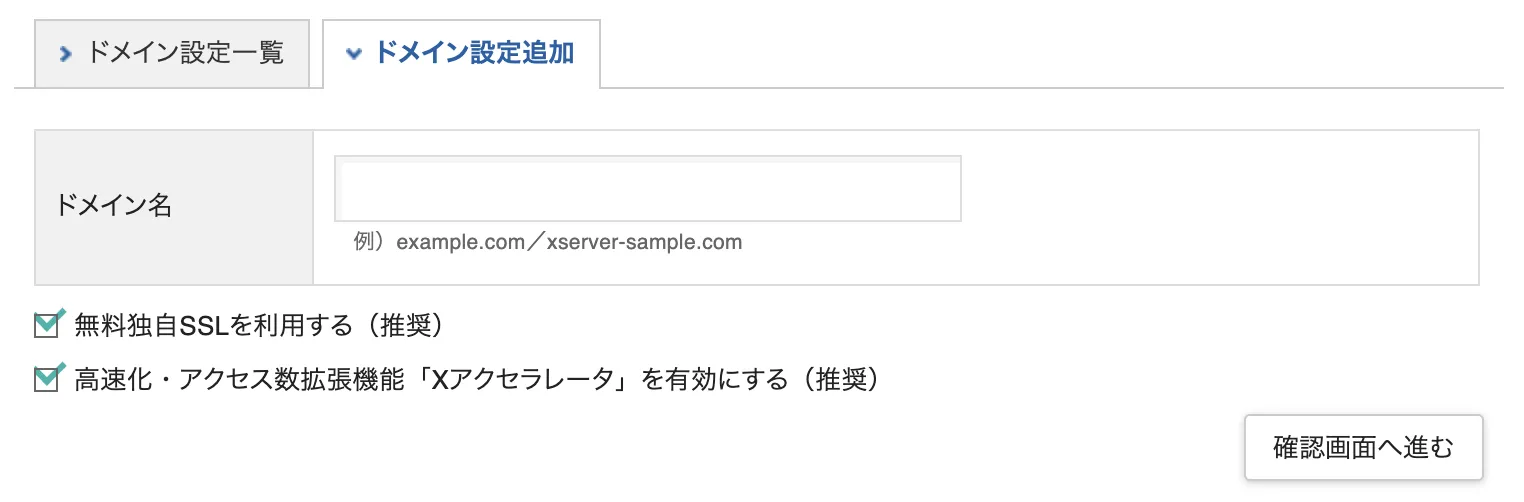
移行先のサーバーでSSLを事前に有効化する
注意点の章で解説した通り、移行先のサーバーでSSLを事前に有効化しておくことは非常に重要です。
事前にSSLを有効化する手順はサーバーにより異なりますが、エックスサーバーの場合は下記の2つの方法があります。
- Web認証
- DNS認証
参照: 他社サーバーですでに運用中のサイトに対して無料独自SSLを事前に設定する
Web認証
移転先のサーバーが発行するトークンファイルを、移転元サーバーの所定の場所にアップロードしてWeb上で参照できるようにすることで認証を実施する方法です。
DNS認証
移転先のサーバーが発行するDNSレコードをネームサーバーに追加することで認証を実施する方法です。
移行先のサーバー設定を移行元と合わせる
こちらも注意点の章で解説した通り、移転前後でサーバー環境(PHP、データベース、Webサーバーなど)に差異があるとエラーや不具合の原因になるため、事前に確認し、必要に応じて合わせておくようにしましょう。
レンタルサーバーの場合、データベースやWebサーバーの種類、バージョンなどは仕様として決まっていることが多い(そのためサーバー選定の段階で確認しておくことが重要)ですが、PHPはバージョンを選択できることが多いです。
エックスサーバーでは、管理パネルの「PHP Ver. 切替 > ドメインを選択」からバージョンを設定できます。
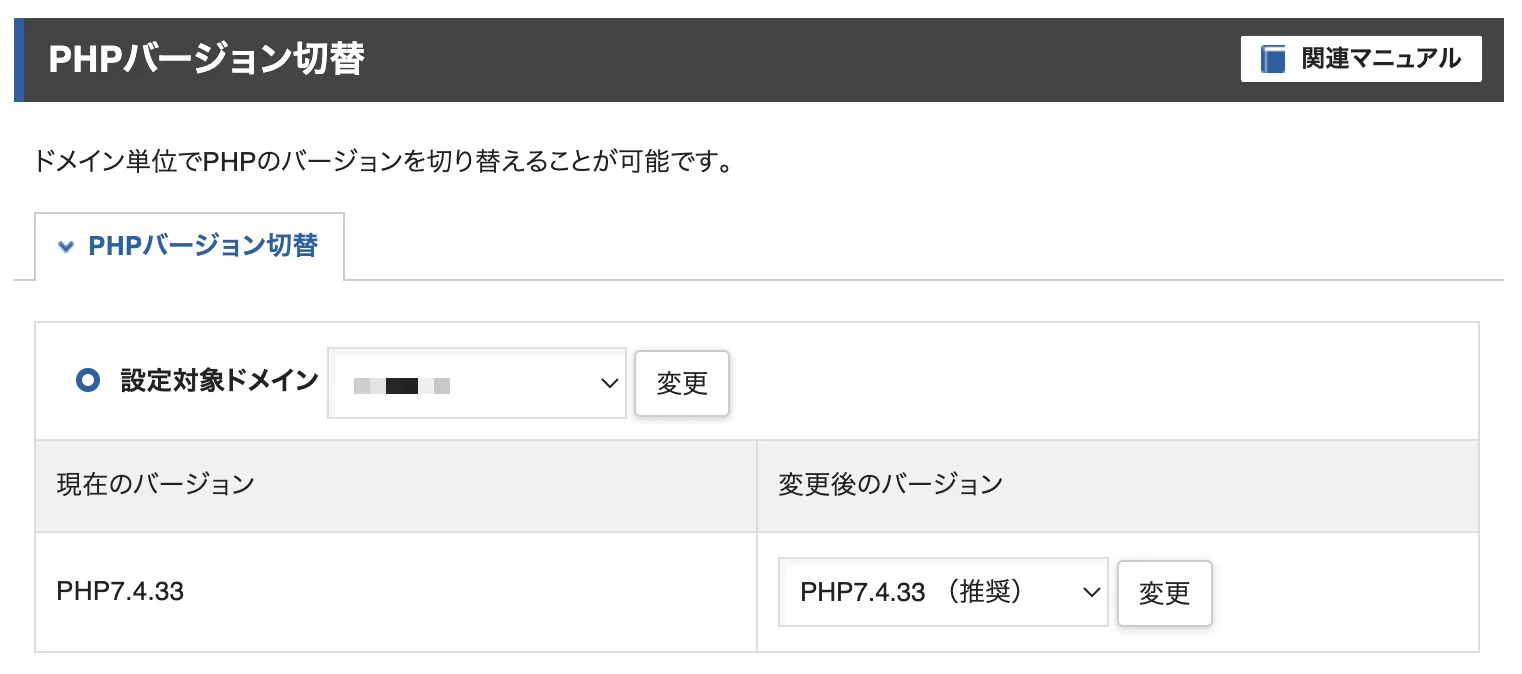
また、htaccessでリダイレクトなどの設定をしている場合、移行先でも同様に適用するようにしましょう。
移行先のサーバーにWordPressをインストールする
空のWordPressを移行先のサーバーにインストールします。多くのレンタルサーバーにはWordPressの簡単インストール機能が備わっているので、手動でファイル群のアップロードなどは必要無く、管理画面上の操作だけで完結します。
エックスサーバーの場合は、サーバーパネルの「WordPress簡単インストール > ドメインを選択 > WordPressインストール」から操作可能です。
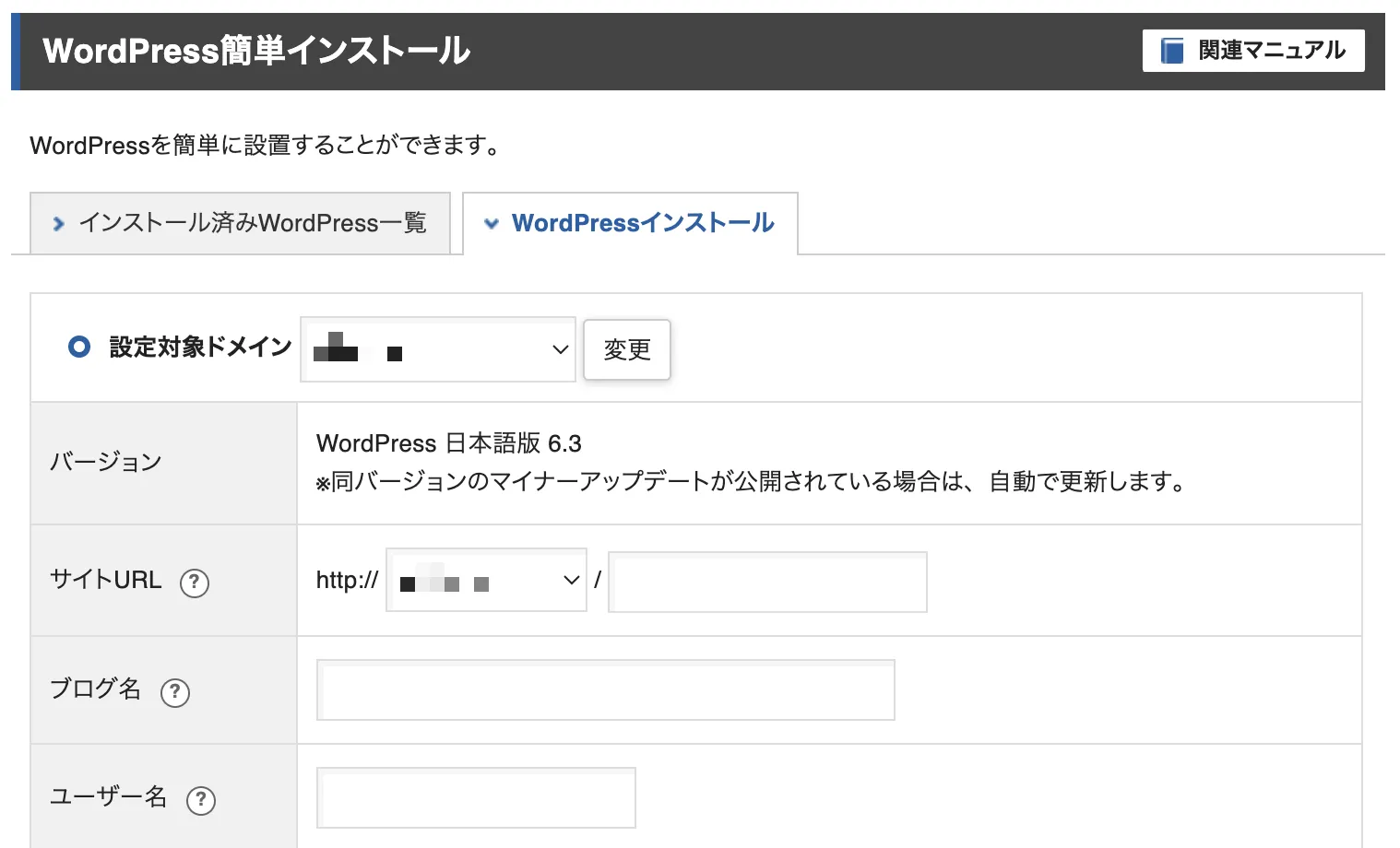
ただし、注意点の章で解説した通りWordPress本体のバージョンが移行元のサイトと異なるとエラーの原因になるため、簡単インストール機能で導入できるWordPressのバージョンが移行元サイトのバージョンと違う場合はWP Downgradeなどを使い合わせておくのがよいでしょう。
サーバー移転とは別の論点ではありますが、バージョンが古いとセキュリティや処理速度などの観点で悪影響がある可能性があるので、定期的にアップデートすることが望ましいです。
事前確認URLやhostsファイルの編集などにより移行先のサーバーのサイトを表示できるようにする
サーバー移行の作業を進めるには、移行先のサーバー上の配置したサイトを手元で表示できるようにする必要があります。
注意点の章でも触れましたが、これには主に2つの方法があります。
- hostsファイルを編集する
- サーバーが提供する事前確認URLを使う
前者のhostsファイルは、あるドメインが接続するサーバーを、自分のPCでだけ変えることができるファイルです。
例えば移行したいサイトのドメインがexample.comだった場合、自分以外がexample.comにアクセスすると元々使っているサーバーに接続される状態でありつつ、自分のPCでexample.comアクセスした場合に限り移行先のサーバーに接続されるようになります。
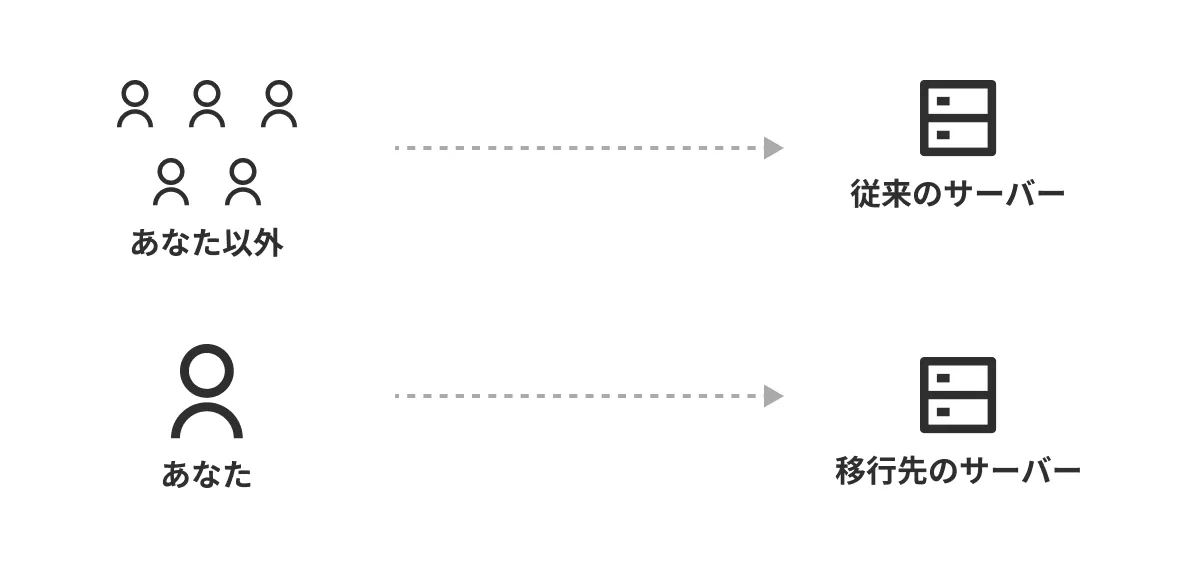
これにより、実際に移行をする前に、移行先のサーバー上でサイトの準備を進めることができます。
hostsファイルを編集するには、まずテキストエディタで開く必要があります。WindowsとMacそれぞれでのhostsの開き方は下記の通りです。
- Windowsでhostsファイルを開く
- 任意のテキストエディタで
C:\Windows\System32\drivers\etc\hostsを管理者権限で開く - Windowsでhostsファイルを開く
- ターミナルで
sudo nano /etc/hosts(もしくはsudo nano /private/etc/hosts)を実行する
hostsファイルを開けたら、最下部に、{新しいサーバーのIPアドレス}半角スペース{ドメイン}を追記します。例えばIPがxxx.xxx.xxx.xxxでドメインがexample.comならxxx.xxx.xxx.xxx example.comです。
この記述が残っている間は、そのPCでは該当ドメインが新サーバーの方に接続され続けるので、作業が終わったら適宜元に戻しましょう。
一方、事前確認URLは、hostsの編集をせずに移行先のサーバーでのサイトの表示を事前に確認できるURLで、一部のサーバーから提供されています。
しかし、この機能がある場合も、WordPressは正常に処理されない可能性があるため、その際にはhostsを編集する必要があります。
移行元のWordPressのデータ一式を移行先にインポートする
WordPressのデータを移行する手段は複数ありますが、ここではAll-in-One WP Migration(プラグイン)を使う方法を解説します。
まず、移行元と移行先の両方のWordPressのプラグイン画面でAll-in-One WP Migrationと検索してインストール・有効化します。
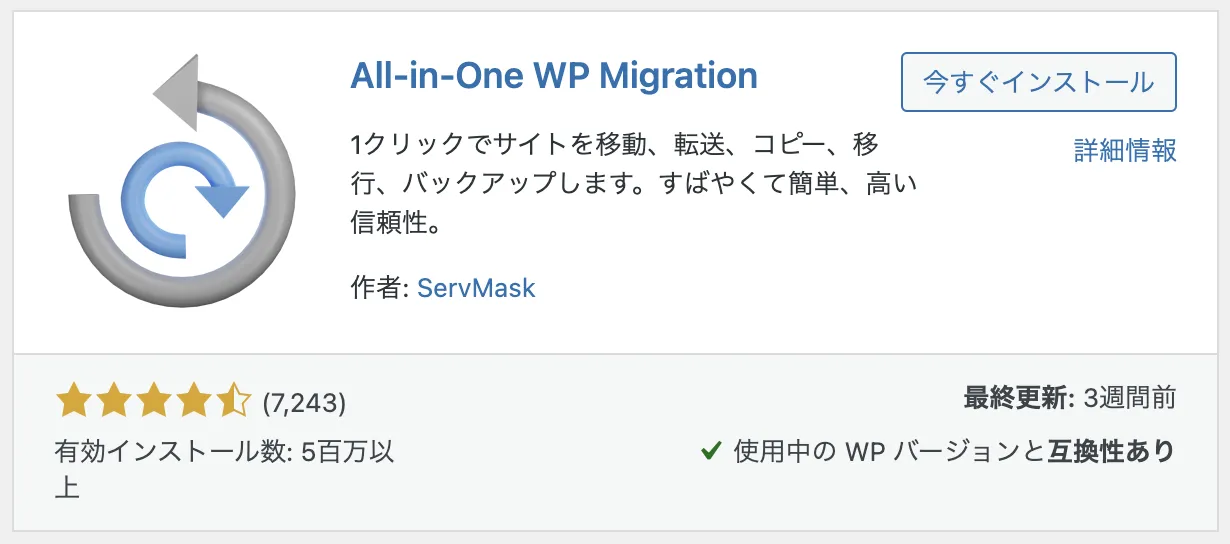
移行元のWordPress管理画面から「All-in-One WP Migration > エクスポート > エクスポート先 > ファイル」と進みデータ一式が入ったファイルをダウンロードします。
次に移行先のWordPressで「All-in-One WP Migration > インポート > インポート先 > ファイル」と進み、上記でダウンロードしたファイルを選択しインポートします。
インポートが完了したら、移行先のWordPressの内容が移行元と同じ状態になります。
表示や動作などに問題が無いか確認する
実際にサイト内の各ページを開き、エラーは崩れなどが発生していないか確認します。
メールへの影響がある場合は対応する
サーバー移行をするドメインでメールも使っている場合は、メールサーバー関連の対応も必要です。
ここが疎かになると、注意点の章でも解説した通り、メールの送受信ができなくなるなどの深刻な問題が発生する可能性があります。
DNSを切り替える
ここまでの設定が完了し、サーバーを移行できる準備が整ったら、対象ドメインを持っているレジストラの管理画面からネームサーバーの値を移行先のものに書き換えることで、DNSを切り替えます。
数日は新旧サーバーを併用する
DNSを切り替えると実際にインターネット上で新しいサーバーに接続され始めますが、閲覧環境によっては数時間〜数日は旧サーバーの方に繋がる可能性もあります。
そのため、少なくとも一週間程度は元のサーバーを残して、どちらに繋がっても問題無い状態にしておきましょう。
WordPressのサーバーを安心して移行できるサービス
本記事でWordPressのサーバー移転について解説してきましたが、どうしても、慣れていないと難しく感じるところもあると思います。また、サーバーによって具体的な作業内容が変わる部分もあります。
もし、「自分でやるのは難しそうだから専門の会社に頼みたい」と感じていらっしゃる場合、当社リラクスにご相談ください。
リラクスのサーバー移転サービスには下記の特長があります。
- 移行先のサーバーの選定からご提案可能
- ドメインを変えずにWordPressを移行可能
- 料金は33,000円から
- 期間は申し込みから最短1~2週間程度
- サイトスピードやSEOの改善提案も可能
お見積もりや無料相談をご希望の方はフォームよりお問い合わせください。